
- Pengarang John Day [email protected].
- Public 2024-01-30 11:09.
- Diubah suai terakhir 2025-01-23 15:01.


Bahan:
- Nod MCU esp8266
- Papan roti
- Suis butang 5x 6mm
- Lembaran papan lapis mm "Kepingan plastik akrilik 3mm
- Wayar 11x
- Pateri besi + pateri
- Pemotong laser
- Gam panas
- Gam kayu
- Bor kayu
Langkah 1: Bina Litar


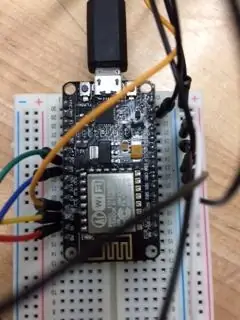
Untuk membina litar, pasangkan Node MCU ke papan roti. Jalankan lima wayar dari d-port 1, 2, 3, 5, dan 6 dan pateri masing-masing ke butang. Jalankan juga lima wayar dari katod dan pateri ke butang. Jalankan wayar terakhir dari katod ke port GND di Node MCU. Litar akhir ditunjukkan dalam gambar di atas.
Untuk menguji litar, sambungkan Node MCU ke komputer yang menjalankan Windows. Muat naik kod yang dilampirkan di bawah dan buka Monitor Serial di bawah "alat" dan tetapkan ke 9600 baud. Sekiranya litar berwayar dan dihubungkan dengan betul, semasa anda menekan butang, rentetan teks akan muncul di Monitor Serial.
Langkah 2: Sambungkan ke Komputer
Pergi ke processing.org dan muat turun Pemprosesan 3 untuk Windows. Kemudian muat turun fail yang dilampirkan dan jalankan di komputer. Sekarang, apabila anda menekan butang pada litar MCU Node, anda seharusnya dapat beralih antara skrin yang berbeza (menggunakan butang sisi) dan memilih aplikasi yang berbeza (menggunakan empat butang atas) di komputer.
Langkah 3: Bina Kotak

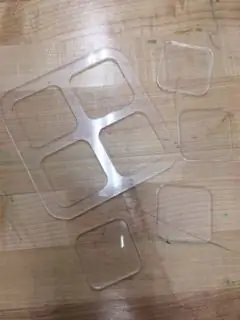
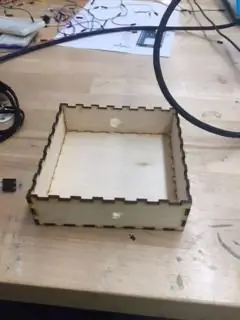
Pertama, muat turun fail pemotong laser akrilik yang dilampirkan. Dengan menggunakan pemotong laser dan kepingan plastik akrilik 3mm, buat bahagian atas kotak kawalan komputer riba. Seterusnya, pergi ke boxdesigner.connectionlab.org dan masukkan dimensi untuk kotak. Gunakan pemotong laser sekali lagi untuk membuat sisi dan bahagian bawah kotak dari kepingan papan lapis ⅛”. Lubang lubang di salah satu sisi kotak yang cukup besar untuk wayar yang menghubungkan komputer anda ke Node MCU agar sesuai. Bor lubang lain di bahagian sisi lain untuk butang beralih sebelah. Dengan menggunakan gam kayu, pasangkan sisi kotak ke bahagian bawah seperti potongan teka-teki.
Sekarang cabut Node MCU dan jalankan wayar melalui lubang sisi, sambungkan Node MCU di dalam kotak. Keliling papan roti dengan blok Styrofoam sehingga tidak bergerak ketika kotak dimiringkan. Panaskan bahagian tepi butang sisi ke bahagian dalam kotak sehingga kepala butang dapat diakses melalui lubang yang anda latih sebelumnya. Letakkan blok Styrofoam di atas yang mengelilingi Node MCU dan selamatkan butang atasnya. Akhirnya, lekatkan tepi tepi kotak plastik dengan empat lubang ke perimeter kotak. Untuk bantuan, rujuk gambar di atas.
Disyorkan:
VGA / GPU luaran untuk komputer riba yang menggunakan EXP GDC Beast: 15 Langkah (dengan Gambar)

VGA / GPU luaran untuk komputer riba yang menggunakan EXP GDC Beast: Hi Guys .. Ini adalah tutorial pertama saya mengenai arahan. Bahasa Inggeris bukan bahasa pertama saya, jadi maafkan kesalahan tatabahasa saya. Saya membuat ini berdasarkan pengalaman saya menaik taraf komputer riba saya. Dan saya tidak akan membuat anda bosan dengan pengenalan yang panjang kerana saya tidak tahu
Rangka Paparan Komputer Riba Kayu: 6 Langkah (dengan Gambar)

Rangka Paparan Komputer Kayu Berpakaian: Ketika komputer riba lama saya akhirnya mati, saya tidak mahu semua komponen berfungsi dengan sempurna mengisi tempat pembuangan sampah. Oleh itu, saya menyelamatkan panel LCD dan membina bingkai kayu sederhana untuk dipegang untuk digunakan sebagai monitor yang berdiri sendiri. Saya merancang produk ini
Komputer riba Bertenaga Telefon Pintar: 11 Langkah (dengan Gambar)

Laptop Bertenaga Telefon Pintar: E-waste menjadi masalah yang semakin meningkat dalam masyarakat kita yang boleh guna. Untuk mempromosikan idea ekonomi pekeliling, saya telah menghidupkan semula komputer riba yang rosak (2007 17 " Macbook Pro) dengan mematikan telefon pintar saya. Idea di sebalik ini adalah seperti
Menyusun komputer riba dengan harga murah: 13 Langkah (dengan Gambar)

Membuat komputer riba dengan harga murah: Cara membuat komputer riba dengan air … atau apa sahaja
Kotak Barbie: Kotak Penyamaran / Kotak Boom untuk Pemain Mp3 Anda: 4 Langkah (dengan Gambar)

Kotak Barbie: Kotak Penyamaran / Kotak Boom untuk Pemain Mp3 Anda: Ini adalah sarung pelindung berlapis untuk pemain mp3 anda yang juga menukar bicu fon kepala menjadi inci seperempat, boleh bertindak sebagai kotak boom pada flip suis, dan menyamar pemain mp3 anda sebagai pemain pita awal tahun sembilan puluhan atau pencurian rendah yang serupa
